Cómo cambiar el ID de Apple
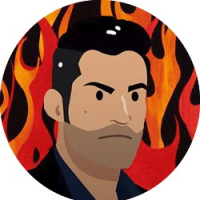 LUCIFER MORNINGSTAR
Superusuario Nivel 2Miembros, SuperUsuario Publicaciones: 1,401
LUCIFER MORNINGSTAR
Superusuario Nivel 2Miembros, SuperUsuario Publicaciones: 1,401
El Apple ID es nuestra identidad como usuarios de la marca. Cuando compramos cualquier dispositivo de la manzana, lo asociamos a nuestro correo electrónico para que podamos tenerlo identificado. Sin embargo, el correo electrónico puede cambiar.
Si ya no quieres tener un e-mail en concreto como Apple ID y cambiarlo por otro, te cuento cómo se hace. Así que sigue estos pasos para no perderte detalle.
Si ya no quieres tener un e-mail en concreto como Apple ID y cambiarlo por otro, te cuento cómo se hace. Así que sigue estos pasos para no perderte detalle.
¿Estás listo? ¡Adelante!
ingresa a este link
https://appleid.apple.com/#!&page=signin
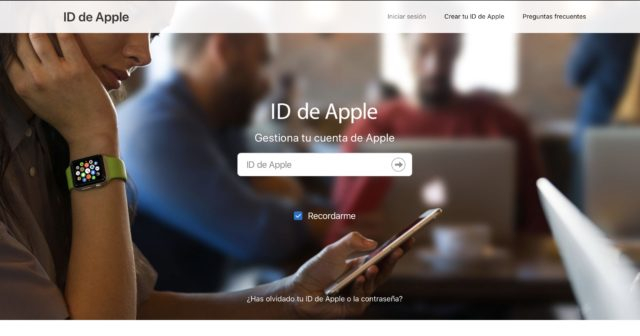
Generalmente tenemos un correo electrónico que usamos más a menudo y además tenemos otros secundarios. Cambiar el Apple ID puede deberse a diversos factores, imaginemos que adquirimos un dominio propio y queremos cambiarnos el correo. O que nuestro servidor de correo deje de funcionar porque sea demasiado antiguo, o porque el e-mail era de un trabajo que ya no tenemos.
Puede que tengas tu cuenta de correo con algunos de los dominios que Apple pone a tu disposición. Estos son @me.com @icloud.com o @mac.com. El resto de dominios, los conocidos como de terceros tal y como ( hotmail ) , ( gmail ) , (yahoo) o el que sea, pueden ser también un Apple ID.
Es decir, @me.com @icloud.com o @mac.com. Si es este el caso, solo podremos cambiar nuestro Apple ID a otro dominio propio de Apple de esos tres referidos.
Haz clic en Cambiar ID de Apple. A continuación, aparecerá una lista de correos electrónicos que puedes usar como ID de Apple.
Elige el que quieras utilizar como Apple ID siguiendo las premisas que he descrito antes. Solo puedes cambiar tu ID de Apple por un correo electrónico que acabe en @icloud.com, @me.com o @mac.com. Finalmente dale a continuar.
Lo primero que debes hacer, es cerrar la sesión en todos tus dispositivos Apple. Para hacerlo, ve a Ajustes> Pulsa en tu nombre y baja hasta el final de la página. Una vez ahí encontrarás “Cerrar sesión”.
Una vez hecho, continua de la siguiente manera:
Junto a Localizable en, pulsa Editar y, a continuación, elimina tu ID de Apple actual.
Dale a Continuar. Introduce el ID de Apple que quieras usar y pulsa siguiente.
Si hemos cambiado el correo electrónico de nuestro Apple ID y este es de un servidor ajeno a Apple, hemos de verificarlo. Nos enviarán un código de verificación a ese nuevo correo, que debemos introducir cuando se nos solicite. Una vez hecho, vuelve a iniciar sesión en todos tus dispositivos y ya los tendrás funcionando con tu nuevo Apple ID.
ingresa a este link
https://appleid.apple.com/#!&page=signin
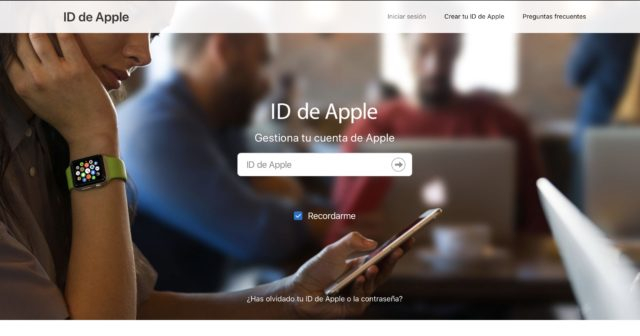
Generalmente tenemos un correo electrónico que usamos más a menudo y además tenemos otros secundarios. Cambiar el Apple ID puede deberse a diversos factores, imaginemos que adquirimos un dominio propio y queremos cambiarnos el correo. O que nuestro servidor de correo deje de funcionar porque sea demasiado antiguo, o porque el e-mail era de un trabajo que ya no tenemos.
Los dominios propios de Apple
Puede que tengas tu cuenta de correo con algunos de los dominios que Apple pone a tu disposición. Estos son @me.com @icloud.com o @mac.com. El resto de dominios, los conocidos como de terceros tal y como ( hotmail ) , ( gmail ) , (yahoo) o el que sea, pueden ser también un Apple ID.
Cómo cambiar nuestro Apple ID si tenemos un dominio de Apple
Es decir, @me.com @icloud.com o @mac.com. Si es este el caso, solo podremos cambiar nuestro Apple ID a otro dominio propio de Apple de esos tres referidos.
Entra en tu ordenador en appleid.apple.com e inicia sesión.
En Cuenta, pincha en Editar.
En Cuenta, pincha en Editar.
Haz clic en Cambiar ID de Apple. A continuación, aparecerá una lista de correos electrónicos que puedes usar como ID de Apple.
Elige el que quieras utilizar como Apple ID siguiendo las premisas que he descrito antes. Solo puedes cambiar tu ID de Apple por un correo electrónico que acabe en @icloud.com, @me.com o @mac.com. Finalmente dale a continuar.
Cómo cambiar nuestra Apple ID si tenemos un dominio
Lo primero que debes hacer, es cerrar la sesión en todos tus dispositivos Apple. Para hacerlo, ve a Ajustes> Pulsa en tu nombre y baja hasta el final de la página. Una vez ahí encontrarás “Cerrar sesión”.
Una vez hecho, continua de la siguiente manera:
Ve a Ajustes > Tu nombre > Nombre, números de teléfono, correo electrónico.
Junto a Localizable en, pulsa Editar y, a continuación, elimina tu ID de Apple actual.
Dale a Continuar. Introduce el ID de Apple que quieras usar y pulsa siguiente.
Verificar tu nuevo correo electrónico
Si hemos cambiado el correo electrónico de nuestro Apple ID y este es de un servidor ajeno a Apple, hemos de verificarlo. Nos enviarán un código de verificación a ese nuevo correo, que debemos introducir cuando se nos solicite. Una vez hecho, vuelve a iniciar sesión en todos tus dispositivos y ya los tendrás funcionando con tu nuevo Apple ID.
Etiquetado:
Este hilo ha sido cerrado.